ChromeとFirefoxでビデオの自動再生を無効にする方法
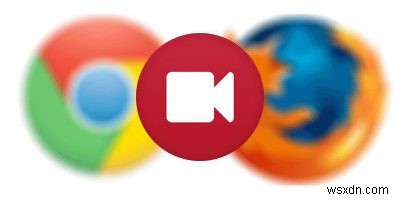
ますます高速化するインターネットに関連する厄介なことの1つは、ホームページにアクセスするとすぐにビデオを自動再生してもよいと見なすWebサイトの数が増えることです(多くの場合、音声付きです!)。動画が画面の隅で静かに目立つ場合もあれば、不快な顔をしている場合もありますが、重要なのは、動画を表示するかどうかを制御できる必要があるということです。 ChromeとFirefoxはどちらもデフォルトで自動再生ポリシーがかなり自由なので、無効にするために少し調整する必要があるかもしれません。
次のガイドでその方法を説明します。
Chromeで動画の自動再生を無効にする
Chromeの自動再生ポリシーは最近多くの変更が加えられており、正確にどこにあるかを知るのは少し混乱しています。彼らは今年の初めに、より厳格な自動再生ポリシーの実装について話しましたが、HTML5インディーゲーム開発者がこれらのポリシーが収入にひどい影響を与えたと不満を述べた後、ポリシーをロールバックしました。
そのため、現時点では、Chromeは動画の自動再生にそれほど厳密ではありません。どこかでページをクリックした場合、または以前にそのサイトでメディアを頻繁に再生したことがある場合は、サウンドがミュートされている限り、ビデオが自動再生されます。これらの基準が満たされている場合でも自動再生をブロックする場合は、次の手順を実行する必要があります。
1. Chromeのアドレスバーに、「chrome://flags/#autoplay-policy」と入力します
2. [自動再生ポリシー]の横にあるドロップダウンをクリックすると、次の4つのオプションが表示されます。
- デフォルト –自動再生が有効になっている
- ユーザーのジェスチャーは必要ありません –自動再生が有効になっている
- クロスオリジンiframeにはユーザージェスチャーが必要です –他のサイトでホストされていない動画(YouTubeへのリンクなど)では自動再生が有効になっています
- ドキュメントユーザーのアクティブ化が必要です – Webページをクリックまたは操作するとすぐに、ビデオの自動再生が開始されます
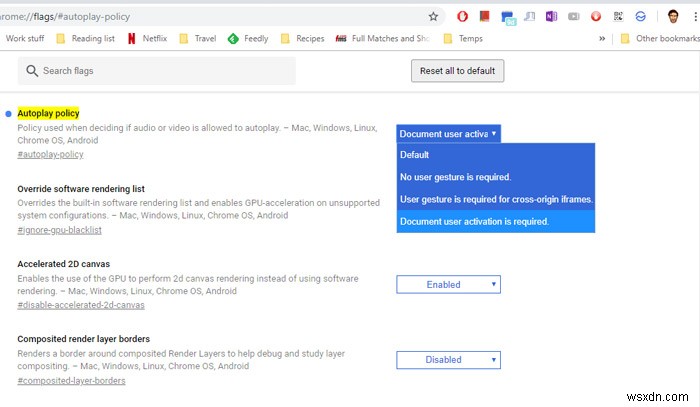
少なくともWebページを操作しない限り、自動再生をブロックする最後のオプションを選択します。
ChromeでFlashビデオの再生を制御する
ChromeではFlashビデオはデフォルトで無効になっています(ブラウザは最初にビデオを再生するかどうかを尋ねます)。ただし、Flashビデオのあるサイトにいるときに、アドレスバーの南京錠をクリックすることで、ブロックするサイトを微調整して、Flashビデオの再生を許可することができます。
南京錠をクリックしたら、[サイトの設定]をクリックし、[Flash]の横にあるドロップダウンをクリックして、必要に応じて[確認]、[許可]、または[ブロック]を選択します。これにより、ウェブサイトごとに絶対的なルールを設定できるため、信頼できる動画を自動再生したり、信頼できない動画を完全にブロックしたりできます。そこにいる間、ここにいる間は、その厄介な音など、Webサイト上のさまざまなものをブロックして許可することができます。
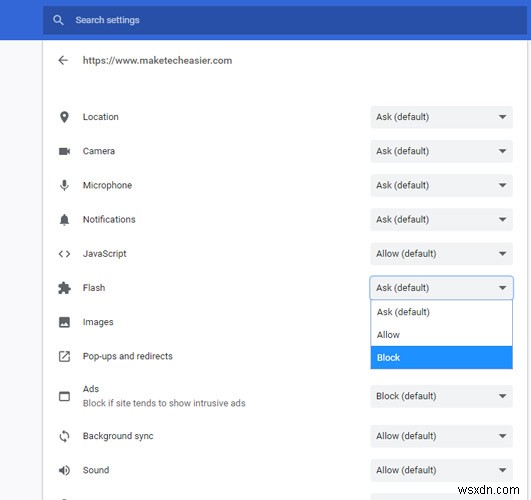
データセーバー拡張機能を使用する
数年間更新されていない可能性がありますが、Google Chromeの公式データセーバー拡張機能は、ブラウザで自動再生される動画を包括的にブロックするための最良の方法の1つです。インストールして起動して実行すれば、すぐに利用できます。
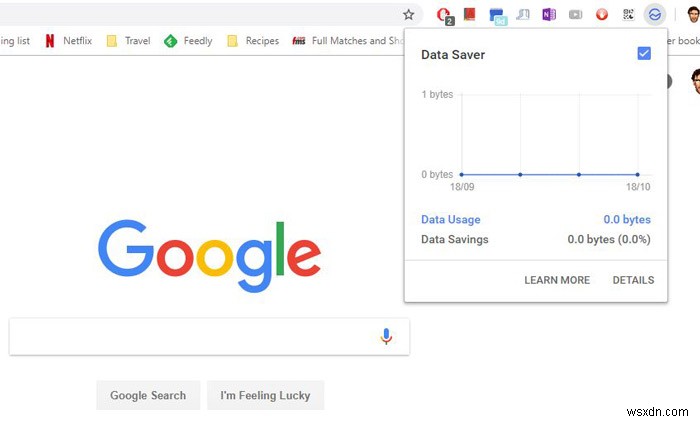
Firefoxでビデオの自動再生を無効にする
Firefox Quantumは、昨年リリースされたときの変更に影響を与えました。これには、ブラウザでの動画の自動再生を防ぐためのわずかに異なる方法が含まれています。
あなたができる最善のことは、about:configに行くことです Firefoxのアドレスバーに「media.autoplay」と入力します 検索ボックスに入力します。
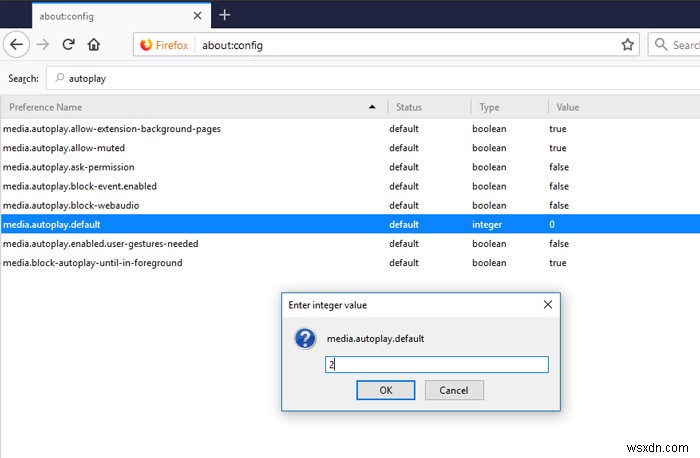
設定media.autoplay.default が表示され、その値は「0」である必要があります。これにより、ビデオの自動再生が可能になります。値をダブルクリックして、次のいずれかに変更します。
- 1: すべての自動再生動画をブロックする
- 2: 動画を自動再生するかどうかについて、ドメインごとに尋ねられます
結論
ChromeとFirefoxは、ウェブの視聴体験が中断されないようにするための最善の方法を模索しているため、オンラインで動画を自動再生するのは流動的な時期です。邪魔なビデオコンテンツをブロックするためにボンネットの下を掘り下げる必要があるため、彼らはまだバランスをとっていませんが、少なくともオプションはそこにあり、長期的にはブラウザの巨人が取り組んでいるものです。
-
Windows 10 および Windows 11 で自動再生を無効にする方法
リムーバブル ディスクを Windows コンピューターに接続すると、ランダムなポップアップが表示され、ドライブ上のファイルを操作するように求められます。 このアクションの原因は、Windows 98 で導入された機能である自動再生と呼ばれ、新しく接続されたリムーバブル ドライブのデータをスキャンし、ビデオ、オーディオの再生、フォルダーを開くなどの多数のオプションを提示します。など—リムーバブル デバイス内のファイルに基づいています。 この機能は便利ですが、何らかの理由で多くの人が無効にしておくことを好みます。あなたがその一人なら、心配しないでください。以下のセクションに従うだけで、手間を
-
Chrome と Firefox で WebRTC を無効にする方法
WebRTC は、API (アプリケーション プログラミング インターフェイス) を介して Web ブラウザーとのリアルタイム通信を提供するために使用される Web リアルタイム通信です。ピアツーピア通信により、Web ページ内でオーディオとビデオの機能が可能になり、必要がなくなります。プラグインの。この記事では、インターネットの使用中に WebRTC リークを防ぐ方法を学びます。 Firefox で WebRTC を無効にするアクションは、設定メニューを微調整することで手動で実装できます。 Chrome で WebRTC を無効にする手順についても説明しました。次の方法は、Windows P
